Gebruikershandleiding Numbers voor de Mac
- Welkom
-
- Inleiding tot Numbers
- Informatie over afbeeldingen, diagrammen en andere objecten
- Een spreadsheet aanmaken
- Spreadsheets openen of sluiten
- Sjablonen aanpassen
- Werkbladen gebruiken
- Wijzigingen ongedaan maken of opnieuw toepassen
- Een spreadsheet bewaren
- Een spreadsheet zoeken
- Een spreadsheet verwijderen
- Een spreadsheet afdrukken
- De achtergrond van een werkblad wijzigen
- Touch Bar voor Numbers
-
- Een spreadsheet versturen
- Informatie over samenwerking
- Anderen uitnodigen om samen te werken
- Samenwerken aan een gedeelde spreadsheet
- De nieuwste activiteit in een gedeelde spreadsheet bekijken
- De instellingen van een gedeelde spreadsheet wijzigen
- Een spreadsheet niet meer delen
- Gedeelde mappen en samenwerking
- Box gebruiken om samen te werken
-
- iCloud gebruiken bij Numbers
- Een Excel- of tekstbestand importeren
- Exporteren naar Excel of een andere bestandsstructuur
- Een spreadsheetbestand kleiner maken
- Een grote spreadsheet als pakketbestand bewaren
- Een eerdere versie van een spreadsheet herstellen
- Een spreadsheet verplaatsen
- Een spreadsheet vergrendelen
- Een spreadsheet met een wachtwoord beveiligen
- Aangepaste sjablonen aanmaken en beheren
- Copyright

Informatie over categorieën in Numbers op de Mac
Je kunt een tabel in categorieën rangschikken om je gegevens op geheel nieuwe manieren weer te geven. Stel bijvoorbeeld dat je een spreadsheet gebruikt om voor je bedrijf de verkoop van T-shirts bij te houden. Je kunt de gegevens dan rangschikken op onder meer verkoopdatum, verkoper, aantal en kleur. Je kunt categorieën aanmaken door bepaalde rijen te selecteren. Je kunt je gegevens ook automatisch rangschikken op basis van waarden in een of meer kolommen die je selecteert (bronkolommen).
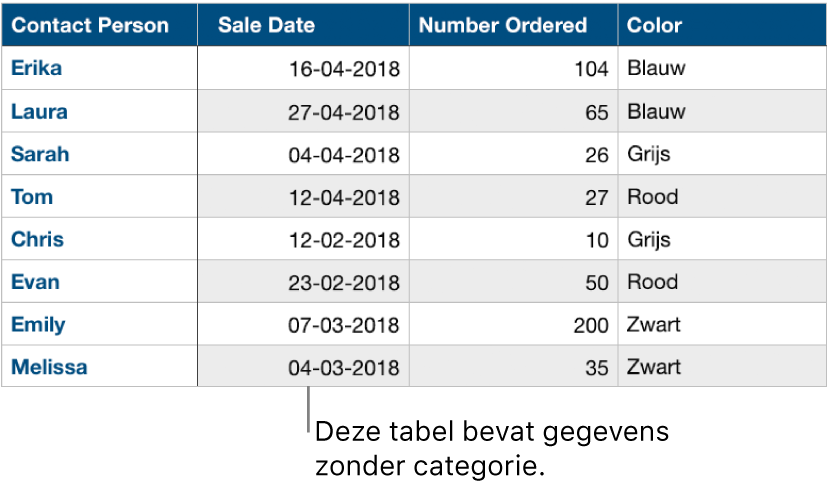
Wanneer je een categorie aanmaakt, worden alle rijen die dezelfde waarde in de bronkolom hebben, als groep beschouwd. Stel bijvoorbeeld dat je de verkoop van T-shirts in een tabel bijhoudt en de gegevens op basis van verkoopdatum categoriseert. Er kan dan een groep zijn voor elke maand waarover je gegevens beschikbaar hebt. Alle rijen in een groep hebben betrekking op de T-shirts die in die maand verkocht zijn.
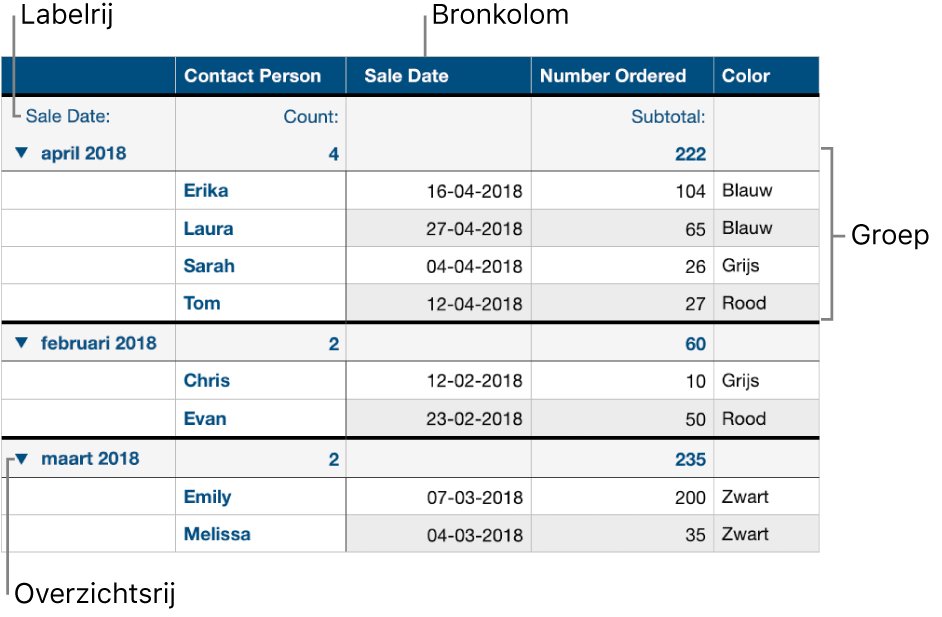
Je kunt de informatie in een gecategoriseerde tabel samenvatten in een overzichtsrij. Dit is een rij boven elke groep (waar de groepsnaam wordt weergegeven). Wanneer je op een cel in een overzichtsrij klikt, kun je ingebouwde functies toevoegen, zoals subtotaal, aantal en gemiddelde.
Een tabel kan één hoofdcategorie en maximaal vier subcategorieën bevatten om je gegevens hiërarchisch weer te geven. Je kunt categorieën ook tijdelijk uitschakelen om je oorspronkelijke tabel te bekijken of bronkolommen te verbergen terwijl de categorisering behouden blijft.
Je kunt ook nieuwe groepen aan een categorie toevoegen en groepen anders rangschikken. Je kunt gegevens op nog meer manieren ordenen en in een overzicht plaatsen door van een set gegevens een draaitabel te maken. Klik op een van de onderstaande links voor meer informatie.